u盘安装系统是目前最多网友安装系统的方法,但使用u盘安装系统的前提,是需要u盘系统盘,如何制作u盘系统盘是非常多网友共存的问题。今天windows7之家小编就来帮网友们解答如何制作u盘系统盘这个问题,下面就是如何制作u盘系统盘的讲解了。
首先,让我们用UltraISO打开下载好的Win7系统ISO文件。

如何制作u盘系统盘步骤一

如何制作u盘系统盘步骤二
接下来选择启动按钮→写入硬盘镜像,此时要保证U盘或者移动硬盘已经插好。

如何制作u盘系统盘步骤三
在弹出的对话框中选择要备份的启动U盘或者移动硬盘,如果里面有数据需要提前备份然后选择格式化,如果为空可以直接点击写入即可。制作好u盘启动盘以后,就可以使用win7联想旗舰版安装教程来学习安装系统了。
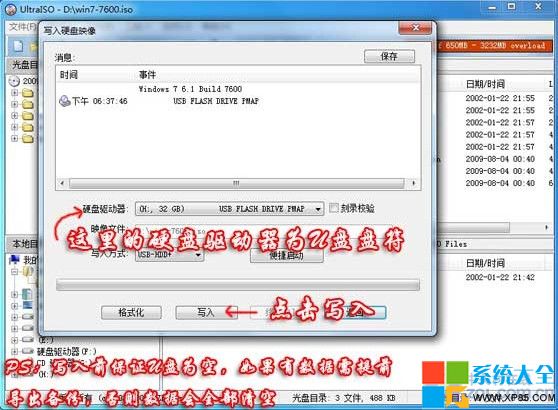
如何制作u盘系统盘步骤四
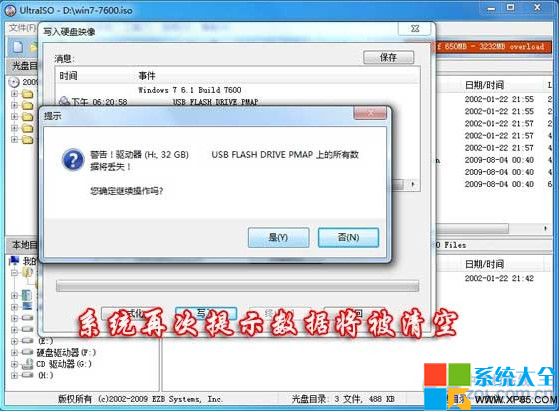
如何制作u盘系统盘步骤五

如何制作u盘系统盘步骤六
以上的全部内容就是windows7之家小编为网友们带来的如何制作u盘系统盘的讲解了,其实制作u盘系统盘还是比较简单的,相信网友们都是可以掌握滴。只要按照上面教程提供的步骤进行操作,网友们都能制作属于自己的u盘启动盘。有了u盘启动盘就能安装系统了。